¿Es cómodo y divertido ver películas en una pantalla de televisión grande en una sala de estar amplia y cómoda y disfrutar de un festín audiovisual envolvente? Como plataforma de transmisión mundial, Amazon Prime presenta una vasta biblioteca de películas, programas de televisión y originales exclusivos accesibles a través de varios dispositivos, incluido el televisor de su hogar, lo que la convierte en una de las plataformas de transmisión más populares.
Entonces, ¿cómo ver los vídeos de Amazon Prime en la televisión? ¿Qué herramientas necesitas para lograrlo? Lee este post y encontrarás la respuesta.
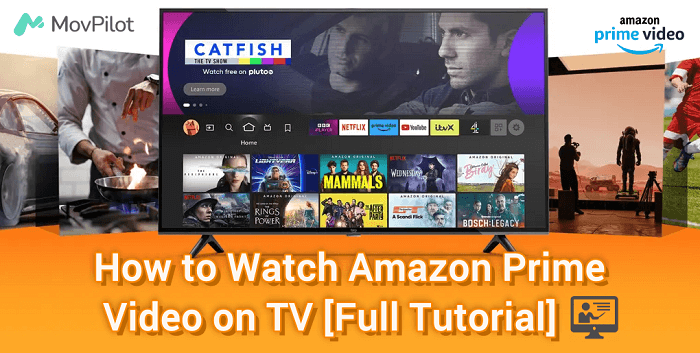
Preparaciones antes de reproducir vídeos de Amazon en la TV
Si deseas acceder a todas las películas de Amazon Prime, deberás suscribirte a su plan disponible mensual o anual. Además, cabe señalar que Prime no siempre está disponible en todos los televisores.
Televisores inteligentes
Para televisores inteligentes, Amazon Prime es compatible con muchos televisores inteligentes como Sony, Samsung, Panasonic, LG, Philips, Hisense, Vizio, Sharp, JVC, Grundig, TCL, AOC, Konka, Xiaomi y más. Las funciones compatibles varían según el modelo específico de televisor que se utilice. Para obtener información detallada, visite su sitio web de ayuda oficial.
Televisores que no son inteligentes
Los televisores que no son inteligentes presentan varias limitaciones a la hora de acceder a servicios de streaming como Amazon Prime Video. Estos televisores suelen carecer de conectividad a Internet integrada y no admiten la instalación directa de aplicaciones, lo que significa que no se puede instalar la aplicación Amazon Prime Video directamente en el televisor. Para acceder a los servicios de streaming, se necesitan dispositivos externos, como dispositivos de streaming, consolas de juegos o decodificadores.
Cómo ver vídeos de Amazon Prime en un Smart TV
Es muy fácil disfrutar de los vídeos de Amazon Prime en televisores inteligentes. Solo tienes que seguir la guía paso a paso para Disfruta de los vídeos de Prime en Apple TV, televisor Samsung, etc.
- Navegar hasta el Menú principal o pantalla de inicio En el televisor, busque la aplicación Amazon Prime Video. Si la aplicación no está instalada, vaya a la tienda de aplicaciones de su televisor, busque la aplicación Amazon Video y descárguela.
- Abra la aplicación Amazon Prime Video en su televisor e inicie sesión con sus cuentas de Video.
- Explora cientos de películas y programas de TV en Amazon Prime y presiona el Jugar desde el principio Botón para comenzar su experiencia de visualización.
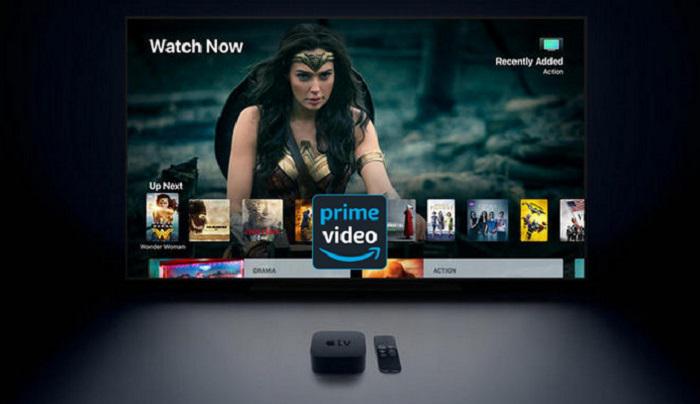
Ahora puedes disfrutar de películas o programas de Prime en tu televisor Samsung para relajarte. Para ver videos de Prime en otros televisores inteligentes como Apple TV, los pasos también son similares y simples. Sin embargo, si tu televisor inteligente no es compatible con la aplicación Amazon Prime Video, no te preocupes. Hay métodos alternativos disponibles, que se analizarán más adelante, como usar dispositivos de transmisión o conectar tu computadora al televisor.
Cómo ver Amazon Prime en un televisor que no sea inteligente
Dado que los televisores que no son inteligentes no admiten la instalación directa de la aplicación Amazon Prime Video en el televisor, ¿cómo se puede ver Amazon Prime en estos televisores? Siga leyendo y encuentre las soluciones.
Uso de Fire TV Stick
Amazon Fire TV Stick es un dispositivo de transmisión versátil que se conecta a tu televisor y te permite acceder a varios servicios en línea, incluido Amazon Prime Video. Con este dispositivo, puedes ver fácilmente una amplia variedad de películas y programas de televisión disponibles en Prime Video, directamente en la pantalla más grande de tu televisor. Está diseñado para una integración perfecta con los servicios de Amazon, lo que facilita el acceso y el disfrute del contenido Prime con una suscripción a Amazon Prime.
Ahora pasemos a los pasos sobre cómo usar el Amazon Fire TV Stick para ver videos de Prime en su televisor.
- Conecta el Fire TV Stick a un puerto HDMI libre de tu televisor. Luego, conecta un extremo del cable USB al Fire TV Stick y el otro extremo a una toma de corriente con el adaptador de corriente incluido.
- Siga las instrucciones para conectar el dispositivo a su red Wi-Fi e iniciar sesión con su cuenta de Amazon.
- Usa el control remoto para ir a la aplicación Prime Video en tu Fire TV Stick y luego explora las películas y programas de TV disponibles, o usa la función de búsqueda para encontrar un título específico para ver.

Usando Chromecast
Además del Fire TV Stick, también puedes transmitir videos de Prime en un televisor que no sea inteligente mediante Chromecast. Al igual que el Fire TV Stick, también es un dispositivo de transmisión que se puede conectar a la misma red wifi que tu teléfono o tableta, de modo que puedas transmitir el contenido de Amazon Prime en un televisor.
- Conecta el Chromecast al puerto HDMI de tu televisor y conéctalo a una fuente de alimentación y a la misma red Wifi que tu teléfono.
- Asegúrese de haber instalado la aplicación Google Home en su teléfono y luego inicie la aplicación Amazon Prime Video en su teléfono.
- Haz clic en el icono de Cast ubicado en la esquina inferior derecha de tu dispositivo móvil y selecciona el dispositivo Chromecast. Una vez que hayas terminado, podrás seleccionar la película o el episodio del teléfono que deseas ver en la TV.
Además de Chromecast, existen otros dispositivos y cajas de transmisión como Roku y reproductores de Blu-ray con capacidades de transmisión que ofrecen funciones similares.
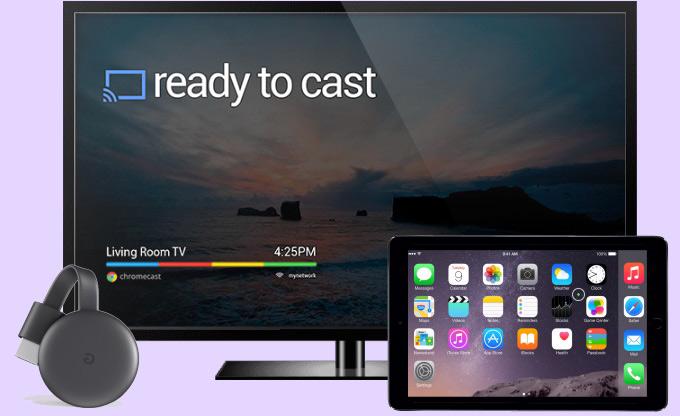
? Consejos:
Para los usuarios de dispositivos Apple, AirPlay ofrece una alternativa a Chromecast para transmitir contenido a su televisor. A continuación, se incluye una guía rápida:
- Asegúrese de que su dispositivo Apple y el dispositivo compatible con Airplay (como Apple TV) estén conectados a la misma red Wifi.
- Encuentra en tu teléfono el vídeo que deseas reproducir en la TV.
- Haga clic en el botón AirPlay y elija su televisor de la lista.
Uso de USB/HDMI
También puedes descargar vídeos de Prime a una unidad USB sin conexión y luego transmitirlos en tu TV de forma ilimitada y permanente. Para ello, te recomendamos utilizar un descargador de terceros. Descargador de videos de Amazon Prime de Movpilot que está diseñado para descargar videos de Prime sin conexión a sus computadoras Windows/Mac, lo que le permite Mira videos de Prime sin conexiónDespués de obtener las descargas de videos de Amazon, puede transferirlos fácilmente a una unidad flash o cualquier dispositivo y luego conectarlo a su televisor para mirarlos en la pantalla grande.
👍 More Features of Movpilot Amazon Prime Video Downloader
- Descargas de alta calidad. MovPilot permite la descarga rápida y sin pérdidas de vídeos Prime, convirtiéndolos a formatos Full HD1080P MP4 o MKV.
- Descarga por lotes 5 veces más rápida. Con tecnología avanzada de aceleración de hardware, MovPilot le permite capturar múltiples episodios o videos en lote a una velocidad 5 veces más rápida.
- Preservación de metadatos. El título del video, la dimensión, la duración, el códec de video y el canal de audio de las películas descargadas se pueden conservar bien para proporcionar una mejor gestión y organización.
Ahora veamos cómo descargar vídeos de Amazon Prime y transportarlos a USB para verlos sin conexión en la TV.
Paso 1. Instale MovPilot Amazon Prime Video Downloader e inicie sesión con su cuenta de Amazon.

Paso 2. Golpea el Engranaje Icono para ajustar la configuración de salida, incluido el formato de video, el códec de video, el idioma del audio, la velocidad de descarga y más.

Paso 3. Busca tus películas favoritas y haz clic en el Descargar Icono para iniciar el proceso de conversión.

Paso 4. Conecte su unidad flash USB a un puerto USB y Obtenga descargas de videos de Amazon Prime en unidades USB.

Preguntas frecuentes sobre cómo ver Amazon Prime Video en la televisión
P1: ¿Cómo disfrutar de Amazon Prime en el televisor de otra persona?
Es muy sencillo disfrutar de Amazon Prime en el televisor de otra persona, sigue estos sencillos pasos:
- Abra la aplicación Amazon Prime Video o vaya al sitio web de Amazon Video en el televisor.
- Elegir Iniciar sesión e ingrese los datos de su cuenta de Amazon (dirección de correo electrónico y contraseña).
- Complete los pasos adicionales que se le indiquen en la pantalla para vincular su cuenta al televisor.
Una vez vinculado, podrás transmitir películas y programas de TV de Amazon Prime en ese televisor.
Q2: ¿Cómo eliminar el historial de visualización de Amazon Prime en la TV?
En la página de Prime Video, dirígete a la esquina superior derecha y haz clic en el ícono de ajustes. Luego, selecciona Configuración > Historial de visualización > Eliminar del historial de visualización.
Q3: ¿Cómo ver Amazon Prime en TV gratis?
No importa si se trata de televisores inteligentes o no, es necesario comprar el plan de suscripción de Amazon Prime. Por lo tanto, para evitarlo, puedes Descarga los videos de Prime en tu computadora y convertirlos primero a formatos offline y luego transferirlos a USB. De esta manera, podrás ver Amazon Prime en cualquier dispositivo de forma gratuita y permanente en cualquier momento.
Conclusión
Se presentan varios métodos prácticos para ayudarlo a ver videos de Amazon Prime en televisores inteligentes y no inteligentes. En comparación, si desea una reproducción permanente y más estable en el televisor, que le evite las preocupaciones causadas por la interrupción de la red, Descargador de videos de Amazon Prime de Movpilot es tu mejor opción. Ahora puedes empezar a disfrutar de tus películas favoritas en una pantalla más grande.
Descargador de videos de Amazon Prime de MovPilot
¡Descarga películas y programas de Amazon Prime para verlos sin conexión fácilmente!






